- Prenos fotografij iz iPhona v računalnik je nujen, včasih pa se lahko pojavijo določene težave.
- Mnogi uporabniki so poročali, da Nekaj je šlo narobemed prenosom je prišlo do napake.
- Ne oklevajte in raziščite našoMac Hubza uporabnejša navodila za odpravljanje težav.
- Za natančne rešitve podobnih težav lahko obiščete tudi našoOddelek za popravke.

Ta programska oprema bo popravila pogoste napake računalnika, vas zaščitila pred izgubo datotek, zlonamerno programsko opremo, okvaro strojne opreme in optimizirala vaš računalnik za največjo zmogljivost. Odpravite težave z računalnikom in odstranite viruse v treh preprostih korakih:
- Prenesite orodje za popravilo računalnika Restoro ki je priložen patentiranim tehnologijam (patent na voljo tukaj).
- Kliknite Zaženite optično branje najti težave s sistemom Windows, ki bi lahko povzročale težave z računalnikom.
- Kliknite Popravi vse za odpravljanje težav, ki vplivajo na varnost in delovanje vašega računalnika
- Restoro je prenesel 0 bralci ta mesec.
Prenos fotografij iz iPhona v računalnik z operacijskim sistemom Windows je običajno preprost, včasih pa lahko naletite na Nekaj je šlo narobe med prenosom fotografij iPhone.
Če se soočate s podobno težavo, je tukaj nekaj hitrih rešitev za odpravo te napake v računalniku z operacijskim sistemom Windows.
Kaj lahko storim, če računalnik ne bo uvozil slik iz iPhona?
1. IPhone naj bo odklenjen
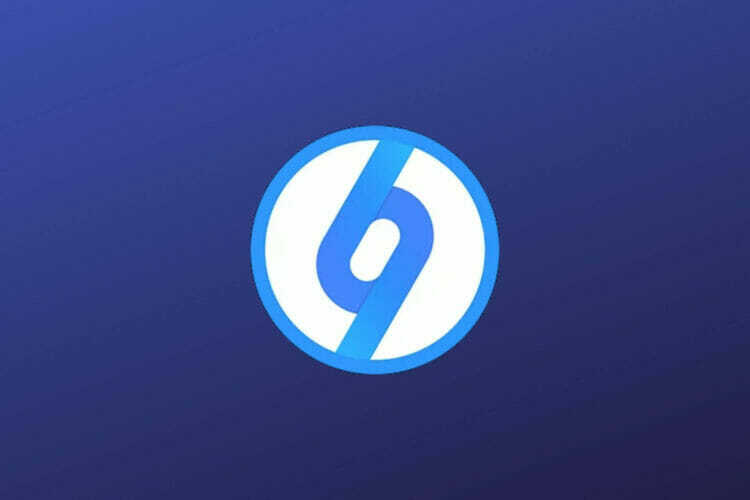
Apple ne dovoli prenosa podatkov med napravami, če je iPhone zaklenjen. Če je vaš iPhone zaklenjen, lahko naletite na Nekaj je šlo narobe napaka.
Če želite odpraviti to težavo, se prepričajte, da je iPhone po povezavi iPhone z računalnikom odklenjen in med prenosom datotek vklopljen zaklenjeni zaslon.
Prenos datotek med namizjem ali prenosnikom iOS in Windows 10 ni lahka naloga in mnogi uporabniki so s to operacijo naleteli na več težav.
Če želite shraniti, načrtovati in organizirati svoje osebne podatke, boste morali datoteke prenesti v eno napravo Windows in toplo priporočamo IOTransfer 4 programske opreme.
Z enim samim klikom lahko izvozite vse fotografije, najljubšo glasbo ali dragocene videoposnetke v računalnik ali pa selektivno kopirate fotografije kamor koli želite.
Stike lahko tudi redno prenašate in varnostno kopirate v osebni računalnik, če se zgodijo nepričakovane nesreče.
Torej, ko se navadiš varnostno kopirati svoje stike s tem izvrstnim orodjem, nisi več preobremenjen, ko izgubiš podatke ali celo izgubiš telefon.

IOTransfer 4
Zdaj lahko z IOTransfer varno prenašate fotografije prek iPhona, iPada in računalnika brez omejitev sinhronizacije.
Obiščite spletno mesto
2. Onemogočite protivirusni program v računalniku

The protivirusni program naj prepreči vstop sumljivih datotek v vaš računalnik. Vendar lahko včasih vaš protivirusni program povzroči Nekaj je šlo narobe Napaka fotografij iPhone.
Če želite odpraviti to težavo, priporočamo, da začasno onemogočite protivirusni program. Večina protivirusne programske opreme vam omogoča, da jo začasno onemogočite za nekaj minut do nekaj ur.
V nasprotnem primeru v najslabšem primeru popolnoma zapustite protivirusni postopek in izvedite prenos. Če je težava še vedno prisotna, preklopite na drug protivirusni program.
Bitdefender Antivirus Plus je trdna protivirusna programska oprema, ki ponuja odlično zaščito in na noben način ne bo motila vašega sistema, zato jo preizkusite.
Zaženite sistemsko skeniranje, da odkrijete morebitne napake

Prenesite Restoro
Orodje za popravilo računalnika

Kliknite Zaženite optično branje najti težave s sistemom Windows.

Kliknite Popravi vse odpraviti težave s patentiranimi tehnologijami.
Zaženite optično branje računalnika z orodjem za popravilo Restoro in poiščite napake, ki povzročajo varnostne težave in upočasnitve. Po končanem pregledovanju bo popravilo poškodovane datoteke nadomestilo s svežimi datotekami in komponentami sistema Windows.
Najnovejša različica je opremljena s funkcijo za preprečevanje sledenja, ki blokira sledilce, ki poskušajo zbrati vaše podatke.

Bitdefender Antivirus Plus
Prenesite svoje najljubše datoteke in hkrati zaščitite svoj računalnik pred zlonamerno programsko opremo samo z Bitdefender Antivirus Plus!
Obiščite spletno mesto
3. Spremenite dovoljenje datoteke za mapo Slike

- Pritisnite tipko Tipka Windows + E odpreti File Explorer.
- Z desno miškino tipko kliknite Slika mapo in izberite Lastnosti.
- Pojdi na Varnost zavihek.
- Spodaj Imena skupin ali uporabnikov, kliknite na Uredi .
- Izberite svoje uporabniško ime med profili.
- Spodaj Dovoljenje za (vaše uporabniško ime), preverite, ali so vsa polja označena v Dovoli odsek.
- Preverite Popoln nadzor možnost, kliknite Prijavite se, in v reduda shranite spremembe.
- Če je možnost polnega nadzora že omogočena, jo onemogočite in znova vklopite.
Poskusite tudi omogočiti popoln nadzor vsem / sistemskemu profilu v razdelku Lastnosti slike.

- Pritisnite tipko Tipka Windows + E odpreti File Explorer.
- Pojdi do:
Slika / Lastnosti / Varnost / Napredno / Dodaj / Izberite glavno osebo - Tip Vsi, kliknite na Preveri imena, in kliknite V REDU.
- Spodaj Osnovna dovoljenja, izberite Popoln nadzor, in kliknite V REDU.
ITunes privzeto prenese predstavnostne datoteke, odvisno od njihove oblike zapisa, na privzeto mesto v računalniku z operacijskim sistemom Windows.
Če ste pred kratkim kaj spremenili v računalniku, je mogoče spremeniti dovoljenje za datoteke za te mape.
4. Uvozite fotografije v majhnih serijah

Če fotografij iz telefona ne uvozite pogosto, je v telefonu morda na tisoče fotografij.
Če poskušate uvoziti vse fotografije hkrati, lahko to povzroči težavo s postopkom prenosa, zaradi česar je prišlo do napake. Rešitev je uvoz fotografij v majhnih serijah.
Izberite do nekaj sto fotografij in jih poskusite premakniti v računalnik. Če deluje, povečajte število, dokler znova ne dobite napake.
Ali pa preprosto nadaljujte z uvozom fotografij v majhnih serijah, dokler se ne prenesejo vse datoteke.
5. Preverite kabel USB

Napačen kabel USB lahko med prenosom datotek povzroči težave. Torej, poskrbite, da vaš kabel USB iPhone ni poškodovan.
Za prenos datotek uporabite tudi uradni kabel Apple.
The Nekaj je šlo narobe do napake lahko pride, če za prenos datotek iz telefona v računalnik uporabite kabel USB neodvisnega proizvajalca.
6. Uporabite možnost Uvozi slike in video posnetke
- Povežite vaš iPhone z računalnikom in se prepričajte, da je naprava zaznana v File Explorer.
- Poglejte v levo podokno in z desno miškino tipko kliknite svoj telefon.
- Izberite Možnost uvoza fotografij in videoposnetkov.
- Izberite Preglejte, razvrstite in združite elemente za uvoz možnost, da izberete datoteke, ki jih želite uvoziti.
- Kliknite na Uvozi za prenos fotografij v računalnik.
Raziskovalec datotek Windows omogoča neposreden uvoz slik in videoposnetkov iz katere koli prepoznane naprave neposredno v Raziskovalcu datotek.
The Nekaj je šlo narobe Napaka fotografij iPhone je lahko problematična, vendar upamo, da ste jo uspeli odpraviti z eno od naših rešitev.
Če imate nadaljnje predloge v zvezi s to temo, nam prosim pišite vrstico v spodnjem oddelku za komentarje.
 Še vedno imate težave?Popravite jih s tem orodjem:
Še vedno imate težave?Popravite jih s tem orodjem:
- Prenesite to orodje za popravilo računalnika ocenjeno z odlično na TrustPilot.com (prenos se začne na tej strani).
- Kliknite Zaženite optično branje najti težave s sistemom Windows, ki bi lahko povzročale težave z računalnikom.
- Kliknite Popravi vse odpraviti težave s patentiranimi tehnologijami (Ekskluzivni popust za naše bralce).
Restoro je prenesel 0 bralci ta mesec.



![Kako si ogledate shranjena gesla za WiFi [Android, iPhone]](/f/abd6e1792c0ce79868fde7221ad87454.jpg?width=300&height=460)